1、打开word文档,光标定位要到插入图片的地方。

2、按Alt键。
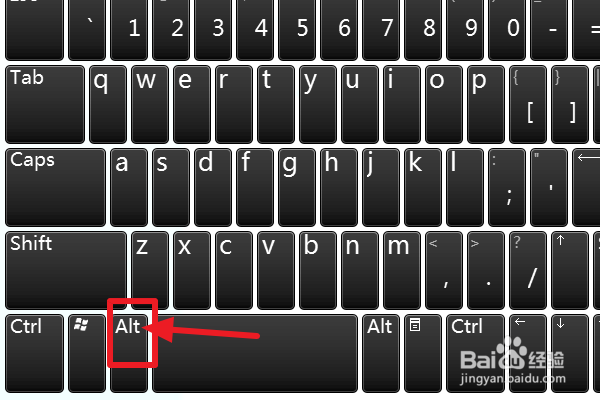
3、再按N键。

4、按下P键。
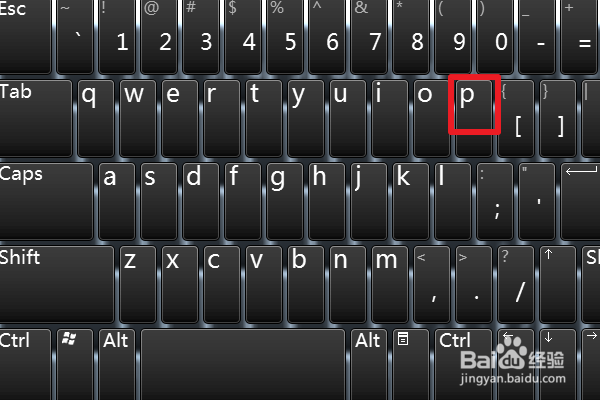
5、此时跳出插入图片的窗口。找到你要插入的图片,点击一张,然后Ctrl+a全选。再点击插入即可。
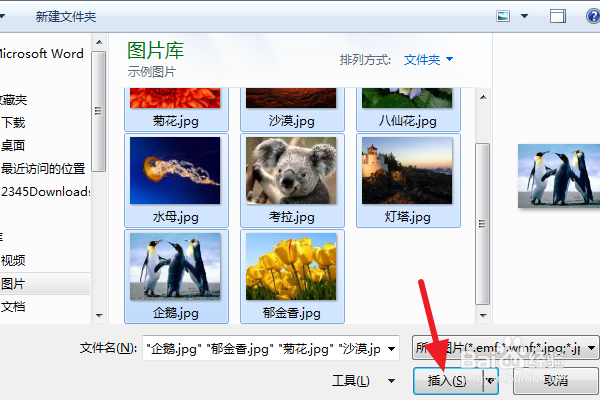
6、这样就可以将选中的多张图片批量插入进来了。

7、总结:1、打开Word文觇致惯鸹档,定位光标到插入位置。2、依照顺序按下alt 、n、p键(不用同时按)。3、在插入图片的窗口找到你要到插入的图片,可以按Ctrl+A全选,也可以按Ctrl后,鼠标一个个点击加选。选好后点击插入即可。
时间:2024-10-13 09:02:56
1、打开word文档,光标定位要到插入图片的地方。

2、按Alt键。
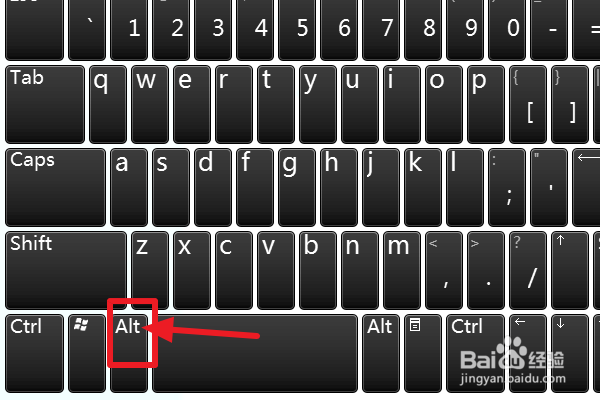
3、再按N键。

4、按下P键。
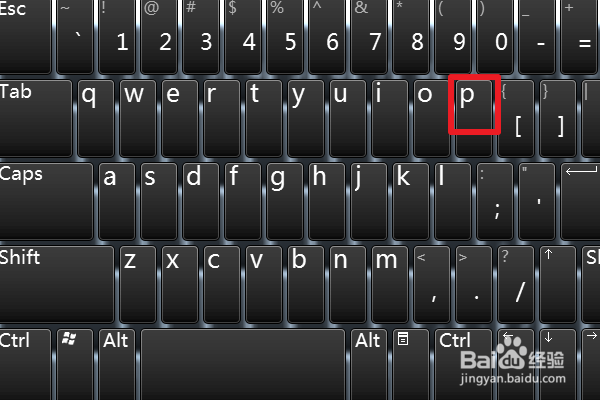
5、此时跳出插入图片的窗口。找到你要插入的图片,点击一张,然后Ctrl+a全选。再点击插入即可。
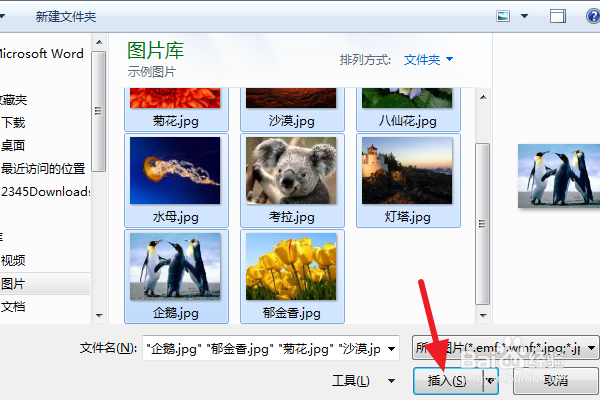
6、这样就可以将选中的多张图片批量插入进来了。

7、总结:1、打开Word文觇致惯鸹档,定位光标到插入位置。2、依照顺序按下alt 、n、p键(不用同时按)。3、在插入图片的窗口找到你要到插入的图片,可以按Ctrl+A全选,也可以按Ctrl后,鼠标一个个点击加选。选好后点击插入即可。
